winpe怎么制作u盘启动盘重装-winpe如何制作U盘启动盘重装
发布时间:2025-04-16 10:51:14

U盘:需要一个16GB以上的空白U盘,用来制作启动盘。
系统镜像文件:Windows 10专业版的ISO镜像文件。
U盘启动盘制作工具:电脑店u盘启动盘制作工具(点击链接下载)
二、准备工作
1. 数据备份
在安装系统之前,务必备份你的重要数据。虽然在安装过程中会覆盖系统盘,但不建议将所有文件丢失。你可以将文件备份到云盘或者外接硬盘。
2. 驱动程序准备
特别是对于一些定制的电脑或老旧设备,可能需要提前下载和备份硬件驱动程序。这样可以避免重装系统后出现硬件无法正常工作的问题。
3. 下载系统镜像
首先,你需要获取Windows 10的ISO文件。可以通过以下步骤进行下载:
打开浏览器,访问微软的官方网站。
进入“Windows 10下载”页面,选择下载“媒体创建工具”。
使用此工具下载Windows 10 ISO镜像文件到本地计算机。
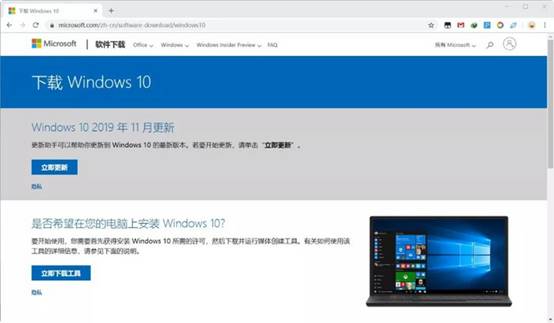
三、u盘装系统步骤
1、制作u盘启动盘
a.首先,从官网下载U盘启动盘制作工具,如图所示,点击【下载中心】进行操作即可。
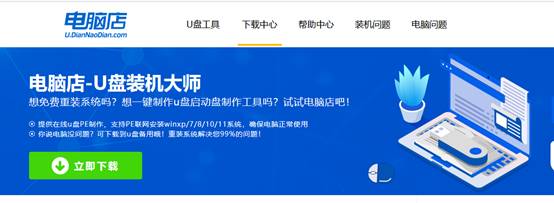
b. 下载后解压,打开制作工具之后,插入U盘并连接到电脑进行识别。
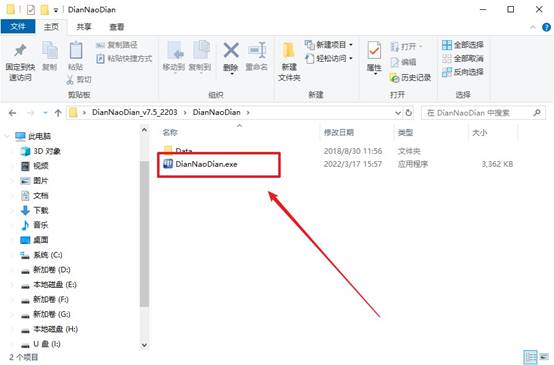
c.放心,启动制作工具后,会自动识别U盘,一般默认【启动模式】和【分区格式】,点击【全新制作】开始制作启动盘即可。
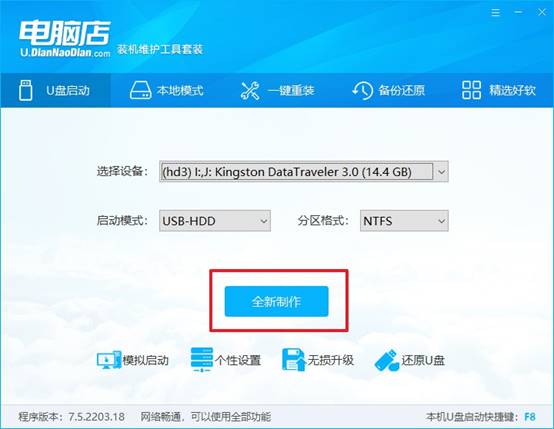
d.等待工具完成制作过程。制作成功后,工具会弹出提示框提醒你制作已经完成。
2、设置u盘启动
a.打开电脑店官方网站,查找你的电脑型号并找到对应的u盘启动快捷键。
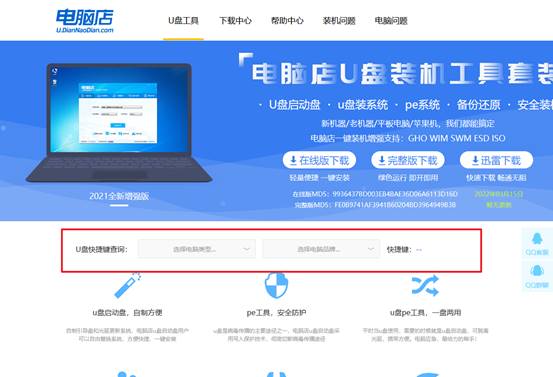
b.将制作好的U盘启动盘插入电脑后,重启电脑,在电脑启动时,迅速按下查到的快捷键进入启动设置界面。
c.在启动项菜单中,选择【U盘】作为优先启动项。一般情况下,U盘选项会以“USB”字样显示。
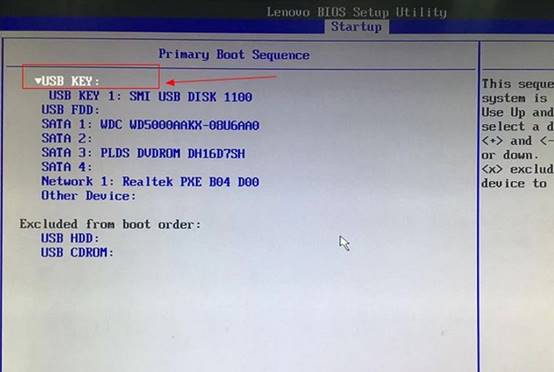
d.选择U盘后,电脑会自动重启并进入WinPE系统的主菜单,选择第一个选项后回车即可开始安装。
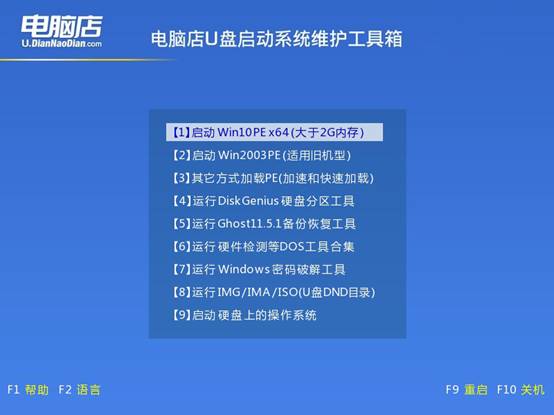
3、u盘装win10
a.上述操作完成后,电脑会进入WinPE环境,此时,找到并打开【一键装机】软件。

b.在软件界面中,确认系统镜像是你所下载保存的,选择目标磁盘,通常是C盘(系统盘),完成选择后,点击【执行】开始系统安装。
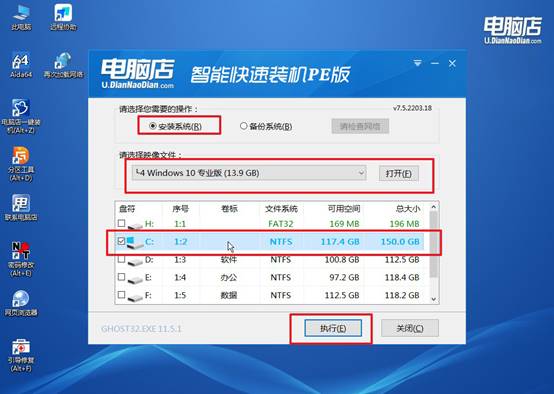
c.在安装过程中,会弹出确认框,默认选择【是】,此时系统会自动进行还原操作。
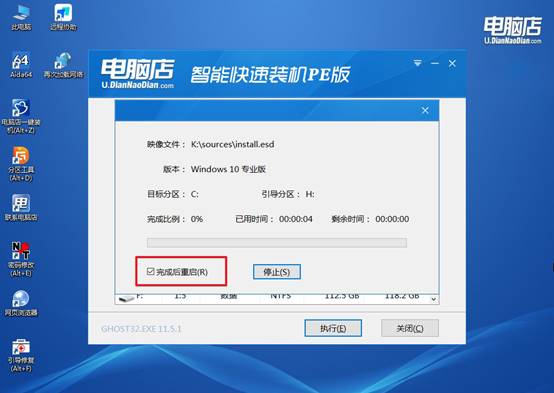
d.安装过程需要一些时间。安装完成后,系统会提示你重启电脑,重启后即可进入新安装的操作系统。
四、U盘安装系统常见问题
怎么解决电脑重装系统开机出现字母
1、BIOS/UEFI 设置问题
重启电脑,按下 Del 或 F2(根据主板品牌不同,按键不同)进入 BIOS/UEFI 设置。在 Boot(启动)菜单中,确保硬盘或SSD设置为首选启动项。
如果之前用U盘重装系统,确保U盘已经拔掉,并且不在启动项中。保存设置并退出(通常是按 F10),然后重启电脑。
2、硬盘损坏
使用系统自带的硬盘检测工具(如 chkdsk)检查硬盘健康状况。在 命令提示符 中运行:chkdsk C: /f /r这将检查并修复硬盘上的错误(需要一定时间)。
3、操作系统安装不完全
重新安装操作系统,确保安装过程完成并且没有中途出现问题。在安装过程中,注意选择正确的分区格式化硬盘。
上面的操作,就是winpe如何制作U盘启动盘重装的全部步骤了。通过制作一个WinPE U盘启动盘,你就可以在没有完整系统支持的情况下,进入一个最基本的Windows环境,从而进行系统安装、文件修复、硬盘分区等操作。制作过程并不复杂,相信本文可以帮助到大家。

